软件介绍
爱奇艺万能播放器电脑版是一款由爱奇艺推出的本地播放器,这款软件支持市面上大多数的媒体格式,可以帮助用户播放视频、音频等文件,甚至还能帮助用户查看图片,是一款非常好用的播放器,有需要的用户快来下载看看吧。
软件介绍
爱奇艺万能播放器是一款由爱奇艺推出的本地播放器,可以说是播放器界的一股清流,这款软件集绿色不含任何的插件广告、纯本地播放、占用极小的内存空间等优点为一体,是最纯粹的播放器。为用户带来良好的播放体验,是很多用户喜欢并且推荐使用的一款本地播放器。

爱奇艺万能播放器作为一款国内自主的播放器,也非常适合国内用户的使用逻辑,为用户提供倍速播放,字幕导入以及记录播放位置等实用的功能。这是一款功能齐全而又不臃肿的软件,有本地视频播放需求的用户不容错过!
软件特色
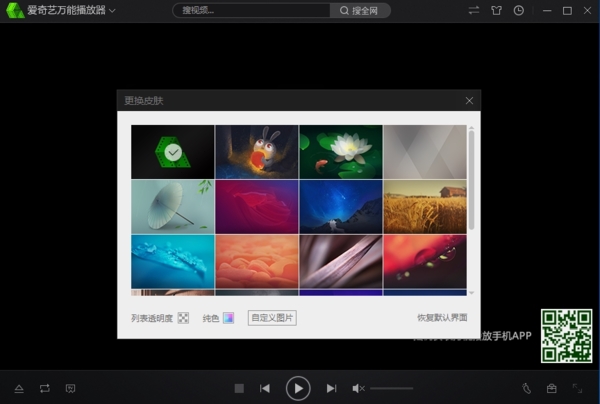
万能播放器
兼容主流视频、音频播放,支持的格式超过120种
多终端设备
同时支持Windows,iOS和Android设备
极致性能
启动快,播放流畅,软硬解兼容,运行内存少
功能强大
支持视频在线字幕、倍速播放、网盘访问、音轨、画质增强、GIF截图、电视投屏等功能
极简设计
功能设计简单,更易上手使用,安装包小
纯净安装
无广告无捆绑,纯粹的本地播放器
怎么下载百度网盘文件
1、首先下载本页面提供的爱奇艺万能播放器,然后安装打开软件。

2、然后点击播放列表右边的加号,然后点击添加URL
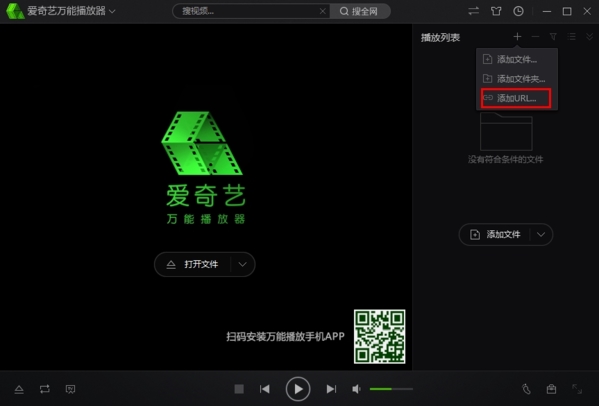
3、在添加URL的窗口中输入百度云的分享链接,点击确定即可
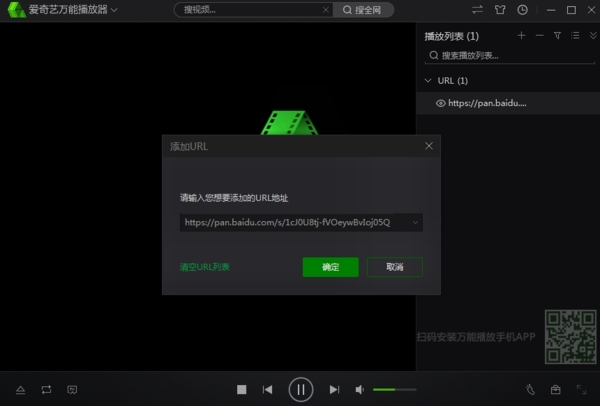
4、更新到最新版本后现在添加URL输入百度云分享链接即可,不限制资源类型,MP4/RAR/ZIP等等之类的都可以,只要是分享的文件就都可以直接下载。这个功能目前不支持同时下载多个任务,不支持下载文件夹;
怎么截取画面
1、首先我们打开爱奇艺万能播放器,然后在其界面左上角找到“爱奇艺万能播放器”几个字并点击它;
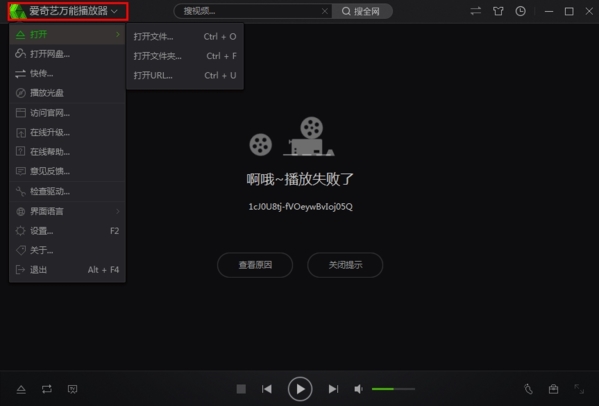
2、接着在弹出的选项中打开“设置”,或者我们也可以直接用默认快捷键“F2”打开“设置”窗口;
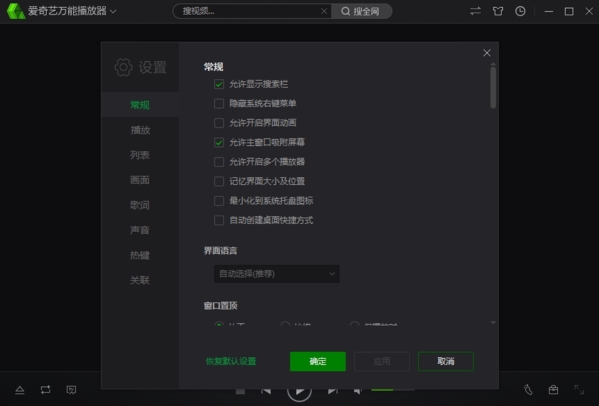
3、之后在“设置”窗口的左侧打开“热键”,在“热键”界面中点击“点击设置热键”;

4、最后在“热键设置界面”找到“截图保存”,这里默认快捷键是“Ctrl+i”,如果你你不喜欢还可以自己修改该快捷键;

5、设置好快捷键后我们只需将视频定格到想要截取的画面,然后按下截图快捷键就可以截取视频画面了;
怎么旋转视频
1、首先打开软件,播放自己想要播放的视频
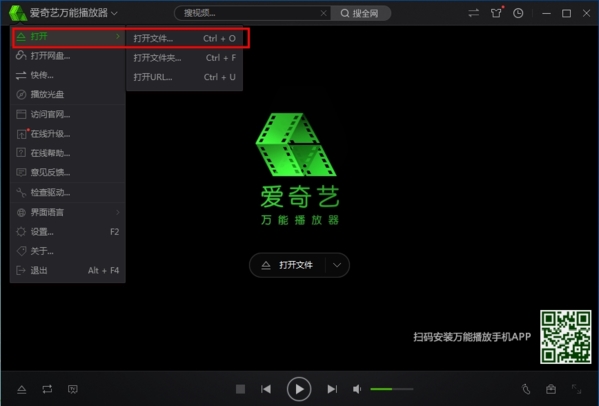
2、打开视频后右击视频-画面-画面旋转

3、在这一栏中用户可以选择自己想要旋转的角度,可以逆时针可以顺时针,还支持翻转。

怎么投屏播放
1、打开播放器,将一部想要投屏播放的视频放到播放器开始播放,点击左下角的TV按钮

2、在【DLNA投屏播放】窗口中,我们可以看到自己可以投屏的设备
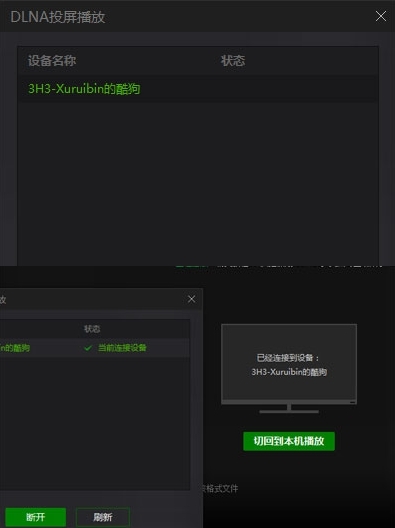
3、连接成功后软件中会提示投屏成功,并在另一个设备中播放视频
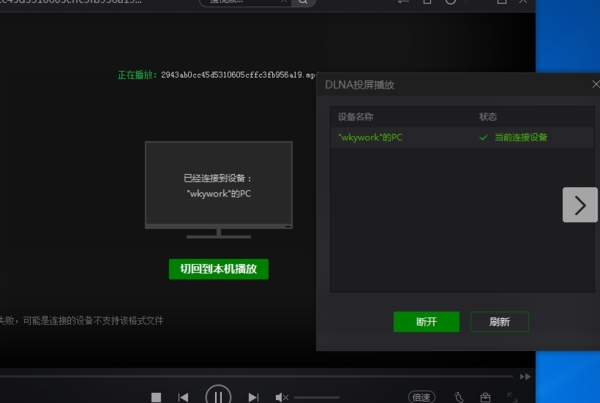
注意,如果你无法连接DLNA设备,则确认以下几点
1、DLNA设备已开启
2、网络连接正常
3、DLNA设备与本机在同一网络下。
怎么导出文件
首先打开播放器,然后将视频文件依次导入到播放列表中,将鼠标移到播放器的右侧,点击箭头,然后弹出播放列表窗口,为了方便操作,建议将其列表栏锁定。

然后将按住鼠标上下拖动,将视频的播放顺序调整好,最后在播放列表上右键,点击【自定义列表】——【保存列表】
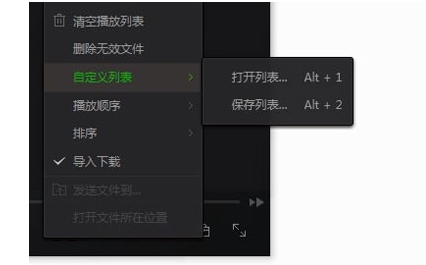
弹出保存窗口,填写保存的名称,最后保存即可。
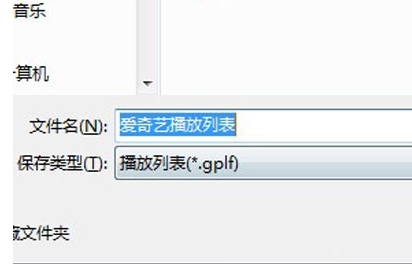
保存好后就会生成一个格式为gplf的播放列表文件,这个文件是爱奇艺万能播放器的专属播放列表文件。
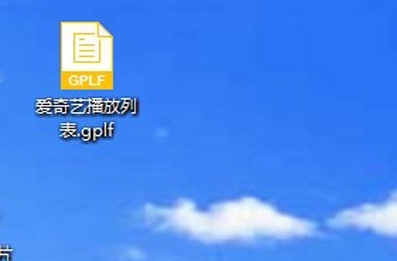
接下来你下次就可以直接将gplf文件拖入到播放器中可实现视频列表的快速播放哦,当然前提是这些视频文件的名称,位置都没有发生改变,不然视频会失效,无法正常的进行播放。
然后播放器还有一个功能就是快速复制当前播放的视频,具体的操作就是在播放界面上右键,点击【发送文件到】,然后设置保存位置即可快速复制文件。































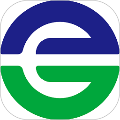













网友评论